In acest tutorial vei învăța cum să creați o nouă îmbrăcăminte și texturi (numai fără meshinga, dar dispensa de texturi simple,). Avem nevoie de:
-Sam Sims 3 Atelier;
-Adobe Photohop;
-DDS Plug-In (căutare nevoie pe Internet, în Photohop nu);
-Îndemânare (cel puțin de bază) de muncă în Photohop.
Te avertizez la locul de muncă nu este ușor, aveți nevoie de răbdare și munca grea!
Partea 1: A învăța să lucreze în The Sims 3 Workshop.
Deschide-ul Sims 3 Atelier. Dacă doriți să creați un nou proiect, faceți clic pe butonul Nou Create Project-acolo deja alegeți vârsta, sexul și chiar hainele. Dacă doriți să selectați un proiect deja a început, apoi faceți clic pe butonul Deschidere de proiect și deschideți fișierul salvat în proiectul dvs. * .wrk. pe ecranul principal poate fi, de asemenea, găsite on-line de documentare, tutoriale, forumuri. Dar acum principalul lucru vom învăța să facă haine în 3 Workshop Sims.
Partea 2: Export texturi.
Primul pas este să faceți clic pe butonul Create New Project
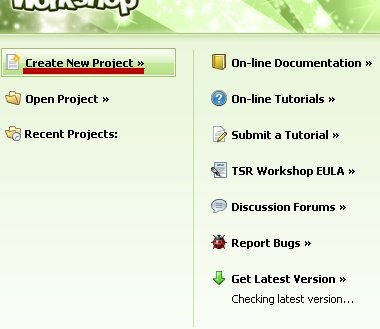
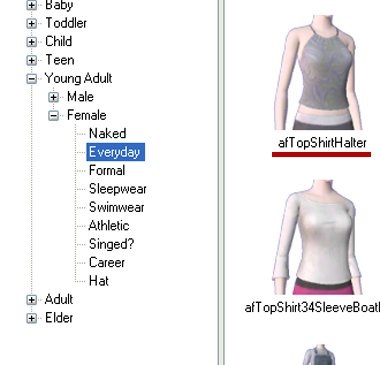
Aici este o textura destul de simplu pentru incepatori. Faceți clic pe butonul Next. Apoi, alegeți numele proiectului, numele ștampilei, precum și o descriere a codului de identificare unic (trebuie să se schimbe în mod necesar, scrie totul în limba engleză și la început af părăsi!). Și apoi ne-am încărcat cu ochiuri noastre, si se pare ca acest lucru:

În colțul din dreapta sus al texturii Hit butonul și din această listă mare, am de export Masca, multiplicatorul si piele speculara:
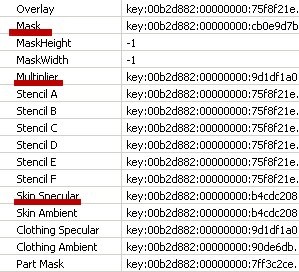
Partea 3: În puterea imaginației, scena principala.
Deschideți Photohop fișierele noastre multiplicatorul si piele speculara. Multiplicatorul transfera fișierul în fișier și pielea specular cu un strat multiplicatorul elimina toate separarea negru. Ar trebui sa arate asa:
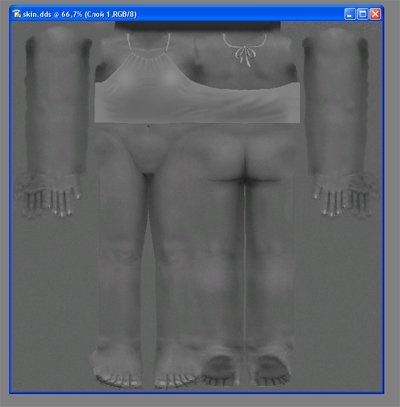
În partea de sus nostru taie curelele și un pic de top, iar acest lucru este ceea ce se întâmplă:
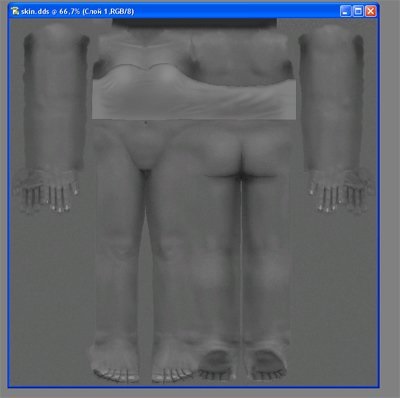
Puteți adăuga, de asemenea, unele mai multe detalii minore, cum ar fi cureaua, și puteți adăuga altceva. Ne rezervam imaginea noastră neatinsă și du-te la 4 parti.
Partea 4: Creați o textură alfa.
Dacă ne-am importat doar fișierul nostru de lucru, cum ar fi fost el în partea 3, ne-ar fi dovedit că nu este clar, așa că acum vom crea alfa textura ca și în 2 Sims.
Hit pe tasta IzobrazhenieDublirovat. și dublează imaginea. Pe imaginea duplicată în straturi, selectați stratul „Background“, iar în meniul de sus, selectați RedaktirovanieZalit. Alegeți următorii parametri:

Acum, trecutul nostru a devenit negru. Acum selectați în „straturi“ Layer 1 și a lovit meniul de sus culoarea SloyEffekty SloyaPerekrytie și vabiraem următorii parametri:
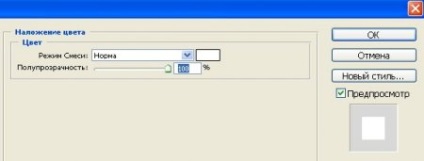
Acum, că avem o imagine alb-negru, ne vom apăsa pe meniul de sus și apoi amestecarea SloyVypolnit VydelenieVso și RedaktirovanieVyrezat și închide noastre „duplicat“, fără a salva. Deschidem pielea noastră (Sper că nu ați salvat și nu a închis, și a trebuit să rămână în Photoshop!) Și apăsăm pe partea laterală a panourilor „Canale“, și deschide canalul Alpha 1 (în cazul în care nu este, faceți clic pe „crea un canal nou“ si noi o numim Alpha 1). Acum, faceți clic pe RedaktirovanieVstavit și trebuie să înlocuiască vechea alfa din meniul de sus există o nouă textură. Acum, în „straturi“ panou deschide stratul „Background“ și a lovit setările RedaktirovanieZalit, așa cum am turnat prima dată. După aceea Noi recolta SloyVypolnit de amestecare, și apoi deschideți fila „canale“ și să facă vizibile toate canalele, imaginea ar trebui să fie:
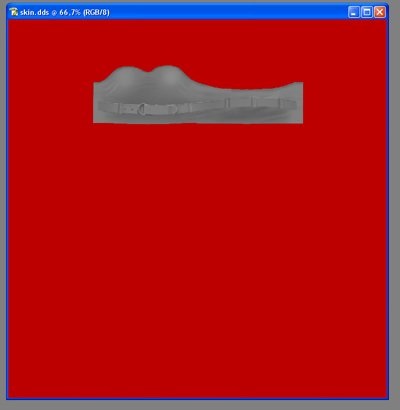
Salvați fișierul sub numele setările multiplicatoare DXT5 ARGB (interpolate alfa).
Partea 5: revopsire Global.
Aici vom edita ultimele noastre masca fișier imagine.
Deschideți fișierul în Photoshop. Din fișierul depinde de ceea ce locuri de pe partea de sus poate fi revopsite. Va fi mai ușor de a lucra cu fișierul multiplicatorul. Puteți utiliza numai patru culori-rosu (este deja fundația), roz, galben și albastru. În continuare acționează deja pe imaginație. Când ați terminat, salvați fișierul cu setările DXT5 ARGB (interpolate alfa). Asta dosarul sa dovedit la mine:
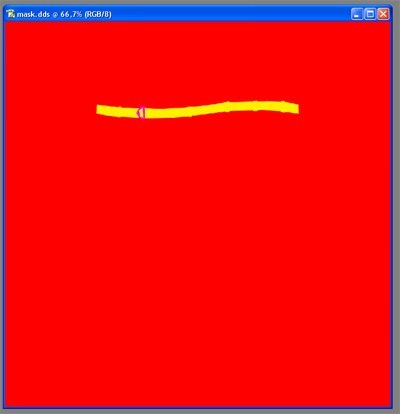
Partea 6: Etapele finale.
În cele din urmă, vom importa toate fișierele noastre pe site-uri, masca masca pe locul și locul Multiplicator Multiplicator. Sub panoul Texture există o coloană cu titlul afTopShirtHalter, ele sunt 4 bucăți, eliminați tot, cu excepția terminat noastre, astfel încât fișierul va ocupa mai puțin spațiu pe disc:
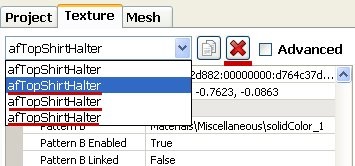
Acum, în meniul de sus Hit FileExportTo sims3pack și de a salva. Sper ca mai știi ce să faci cu acest fișier)
Și aici sunt de top meu:

Ei bine, ne-am mutat cu un pas înainte în lumea Sims 3, ține-te de lucru bun!